台式机调亮度怎么调 如何调节台式机电脑屏幕亮度
更新时间:2023-11-15 11:35:47作者:yang
台式机调亮度怎么调,在现代社会中台式机电脑已经成为我们日常生活中不可或缺的工具之一,有时候我们可能会遇到一个问题:如何调节台式机电脑屏幕的亮度?屏幕亮度的调节对于我们的视觉体验和眼睛的健康都有着重要的影响。了解如何正确调节台式机电脑屏幕的亮度是非常重要的。接下来我们将讨论一些简单而有效的方法来帮助您调节台式机电脑屏幕的亮度,以获得更好的视觉效果和舒适的使用体验。
方法如下:
1.台式机屏幕都是外接屏幕,一般来说,在显示器上有菜单按钮,我们先点击该按钮。如下

2.如下图所示,这样在电脑上我们就可以看到屏幕调节选项了。点击显示器的加减按钮就可以调节屏幕亮度。

3.当然,我们还可以通过电脑工具调整屏幕亮度,我们点击进入amd显卡的驱动程序。
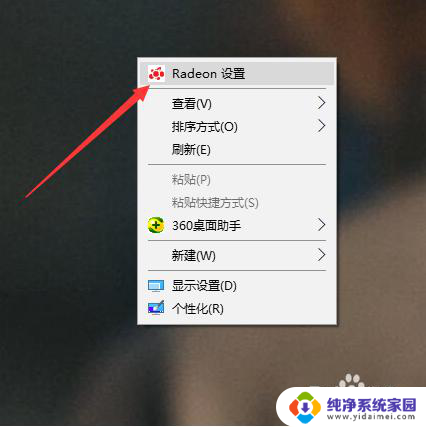
4.然后,在上方的五个选项中。我们点击进入倒数第二个选项,也就是显示器设置,如下图。
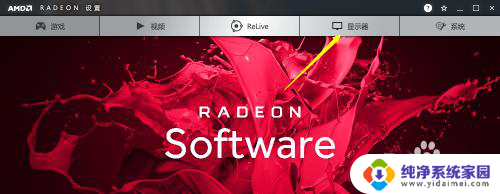
5.进入该界面后,我们就可以看到当前已经连接到台式机的显示器了。我们点击右侧的颜色设置。
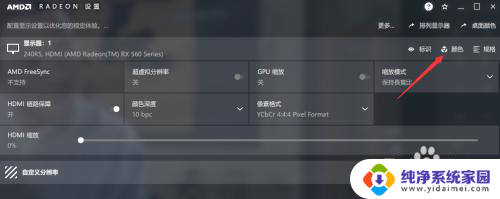
6.然后,在如下界面,我们就可以在第一栏的亮度调节选项调节显示器亮度了,拖动即可。
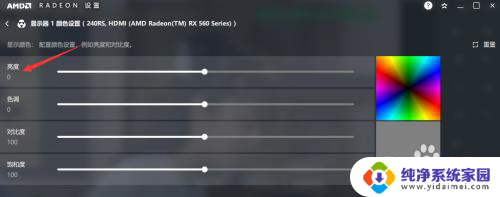
以上就是台式机调节亮度的全部步骤,如果您还有不清楚的地方,可以参考小编的操作指引,希望这些步骤能对您有所帮助。
- 上一篇: 有的软件怎么删除不了 无法卸载软件怎么办
- 下一篇: ppt背景1在哪 PPT背景图形更改步骤
台式机调亮度怎么调 如何调节台式机电脑屏幕亮度相关教程
- 台式电脑如何调节亮度 如何调节台式机电脑屏幕亮度
- 怎么调台式电脑屏幕亮度 怎样在台式电脑上调节屏幕亮度
- 怎么调暗台式电脑屏幕的亮度 台式电脑屏幕亮度调暗步骤
- 联想台式电脑调屏幕亮度 联想电脑屏幕亮度调节失效
- 台式怎么把电脑屏幕调暗 台式电脑屏幕亮度调节方法
- 怎么调整台式电脑的屏幕亮度 台式电脑如何调节屏幕亮度
- 台式电脑的屏幕亮度怎么调 如何在台式电脑上调节屏幕亮度
- 台式电脑怎么调显示屏亮度 台式电脑如何调节屏幕亮度 Windows 10
- 台式电脑怎么调节电脑亮度 如何在台式电脑上调整屏幕亮度
- 台式电脑显示器如何调亮度 台式电脑显示器屏幕亮度调节方法
- 笔记本开机按f1才能开机 电脑每次启动都要按F1怎么解决
- 电脑打印机怎么设置默认打印机 怎么在电脑上设置默认打印机
- windows取消pin登录 如何关闭Windows 10开机PIN码
- 刚刚删除的应用怎么恢复 安卓手机卸载应用后怎么恢复
- word用户名怎么改 Word用户名怎么改
- 电脑宽带错误651是怎么回事 宽带连接出现651错误怎么办